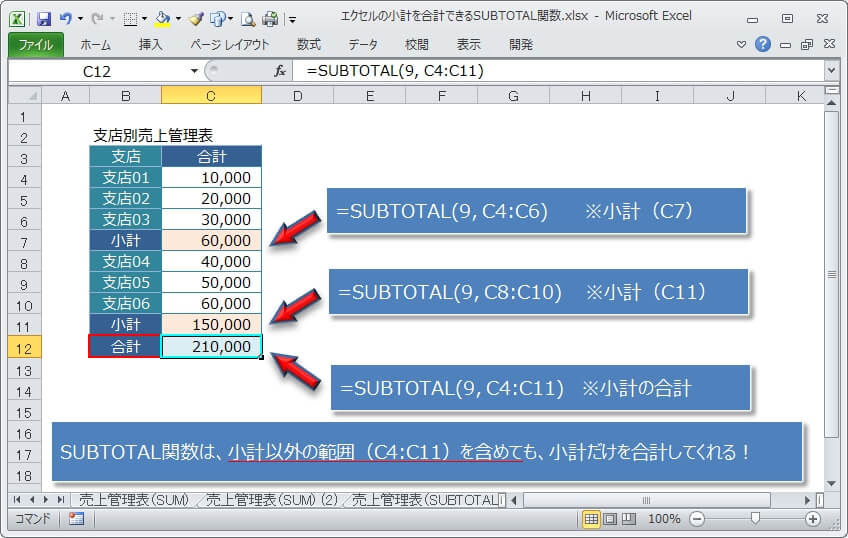エクセルで大きい範囲の合計を求める時に、いくつか区切って小計を計算することがあります。
そこまではいいんですが、SUM関数で全体の合計を求めようとすると、正確に小計だけを合計の対象にしないと値が二重に合算されるということがあります。
小計だけを指定するのって結構面倒なんですよね。
違うセルを間違って指定することもあるし^^
しかも、小計が増えるたびに、いちいち小計の位置を追加する必要があります。
実は『小計を合計できる』便利な関数があるんです。
- SUBTOTAL関数を使って、簡単に小計を合計する。
- SUBTOTAL関数は見えている行だけを合計することもできる。
今回紹介する便利な関数は『SUBTOTAL関数』です。
小計が含まれている範囲の合計を求める場合は、非常に使いやすい関数なのでぜひ参考にしてください。
SUBTOTAL関数は小計を合計できる
小計を簡単に合計してくれるSUBTOTAL関数の使い方です。
さきほどと全く同じエクセルを使って、SUBTOTALの使い方を解説します。
まず、小計のC7、C11にはSUBTOTAL関数を入力して、第二引数の範囲には小計の対象となる範囲(C4~C6とC8~C10)を指定します。
そして、第一引数には『9』を指定。
この『9』で、『合計を計算する』指定となります。(SUM関数と同じ)
そして、合計を求めるC12にもSUBTOTAL関数を入力しますが、範囲は合計の対象である範囲であるC4~C11を指定します。
つまり、値が入力されているセルも小計のセルも含めて指定します。
この指定だと合計の値が倍になりそうですが、SUBTOTAL関数は範囲の中にSUBTOTALがあった場合は、こが小計だと判断して、余計な値の合計はしません。
賢いですよね^^
だから、SUBTOTAL関数を使うと、どのセルが小計なのかを意識する必要が全く無く、範囲には何も考えずに全体をすればいいだけです。
SUBTOTAL関数には便利な使い方が他にもある
今回は、SUBTOTAL関数が簡単に小計を合計してくれる例を解説しましたが、SUBTOTAL関数には他にも便利な機能があります。
オートフィルターをかけた時に、見えている行だけを合計してほしいのに、隠れている行まで合計されて困ったことがないですか?
SUBTOTAL関数は『今見えている行だけを計算する』ことが簡単にできます。
オートフィルターだけではなく、非表示の行も計算の対象から除外してくれますよ。
『今見えている行だけを計算する』使い方は、次の記事で詳しく解説しているので、ぜひ参考にしてください。
また、SUBTOTAL関数は、フィルターがかかっていたり、非表示行や削除された行があっても、正しく連番を入力することもできます。
こちらもかなり便利な機能なので、次の記事をあわせて参考にしてください。